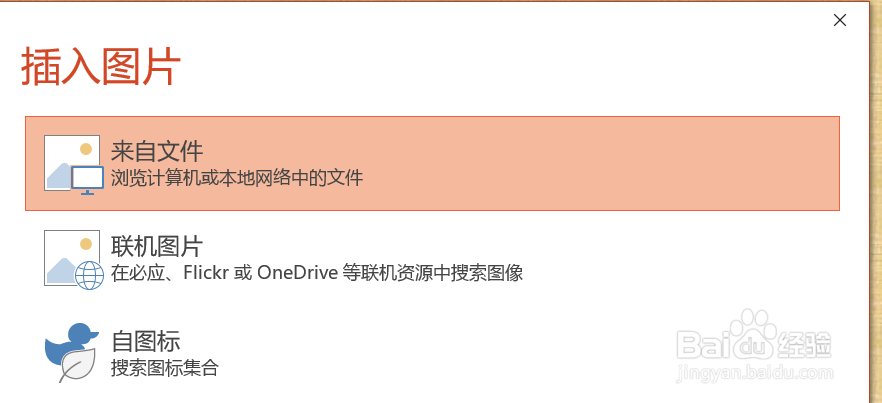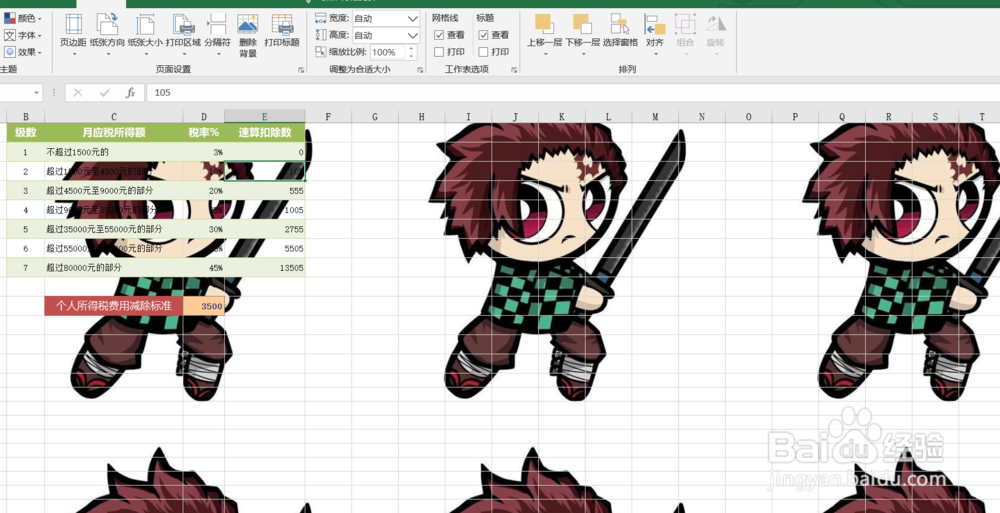1、我们嚼但匙噻首先来学习word的设置背景方法,打开word文档,在工具栏找到“设计”,在“设计”的下方选择页面颜色,在里面点击“填充效果”。
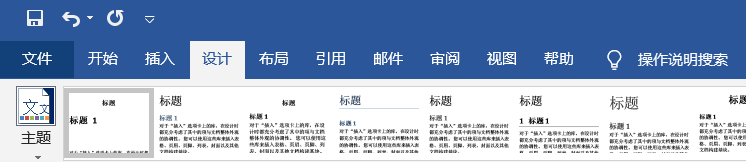
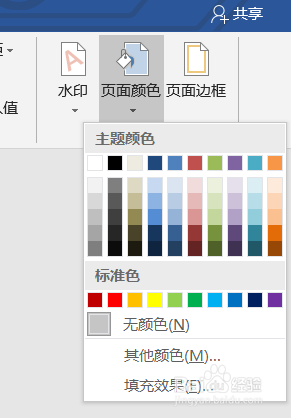
2、接着在“填充效果”选择图片,点击“选择图片”栏,从文件中选择你要添加的背景,然后点击确认即可。
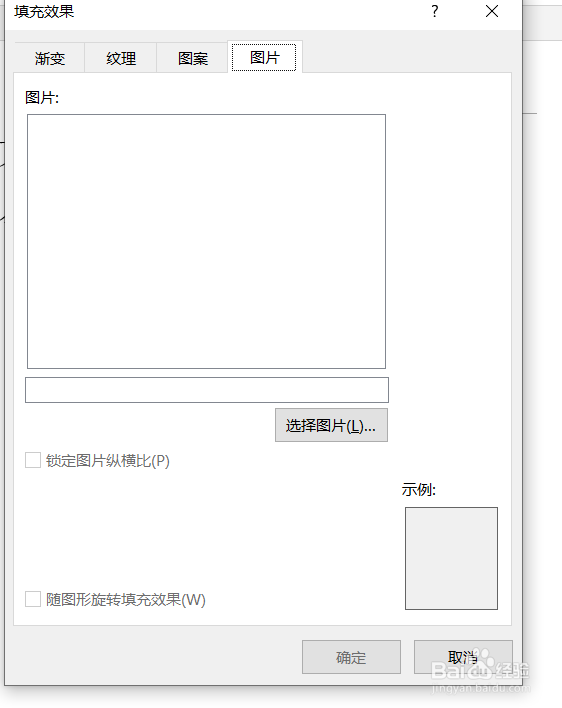
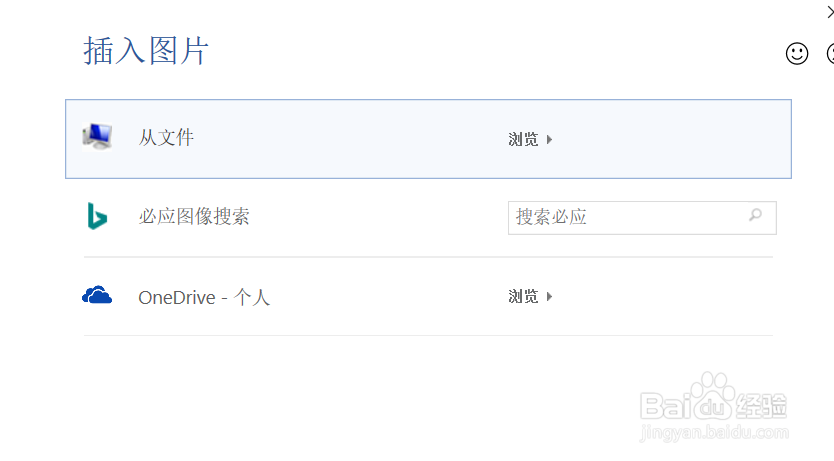
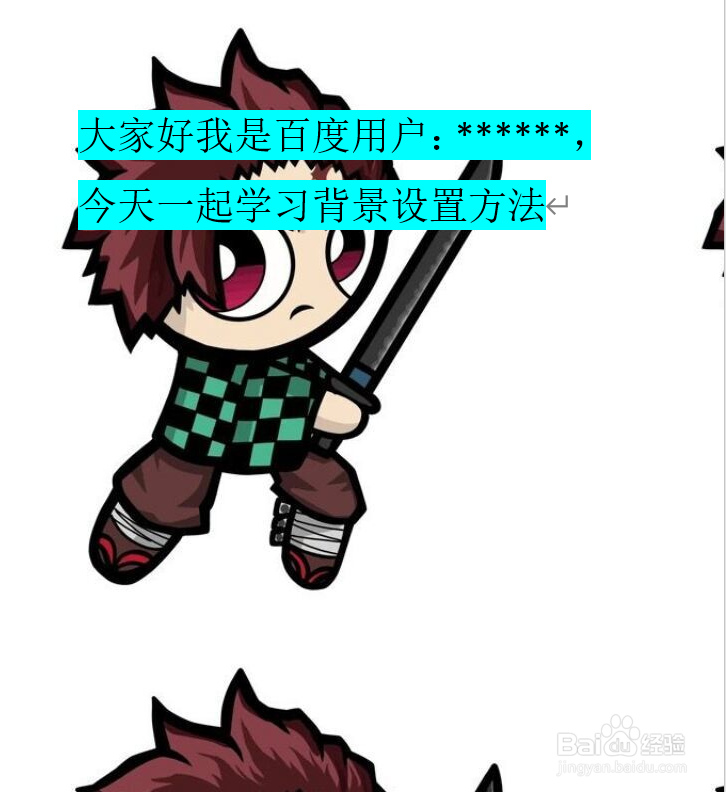
3、学习了word我们再学习excel设置背景的方法,打开excel,点击页面布局的背景那一项,然后从文件选择我们要添加的图片。
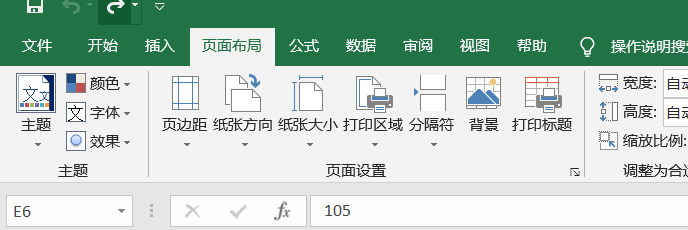
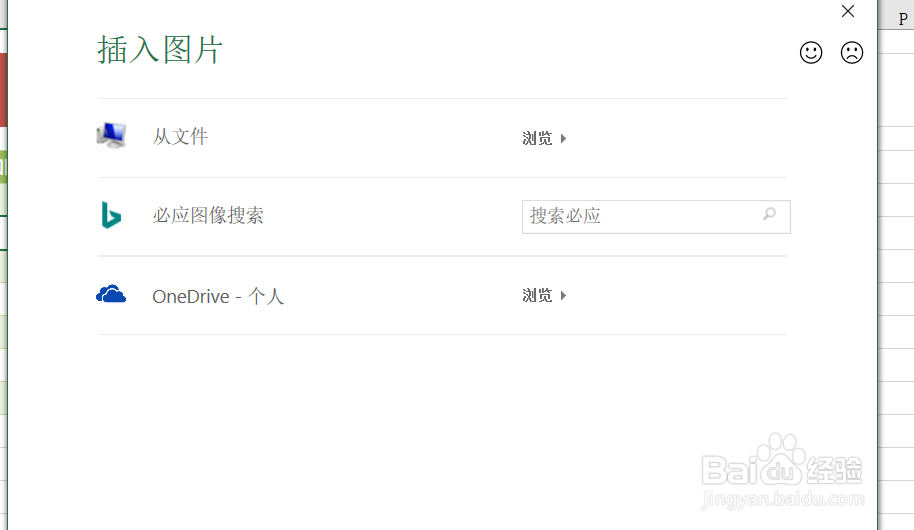
4、选择好图片之后插入,背景就设置好了,excel是三个常用软件最简单的一个。
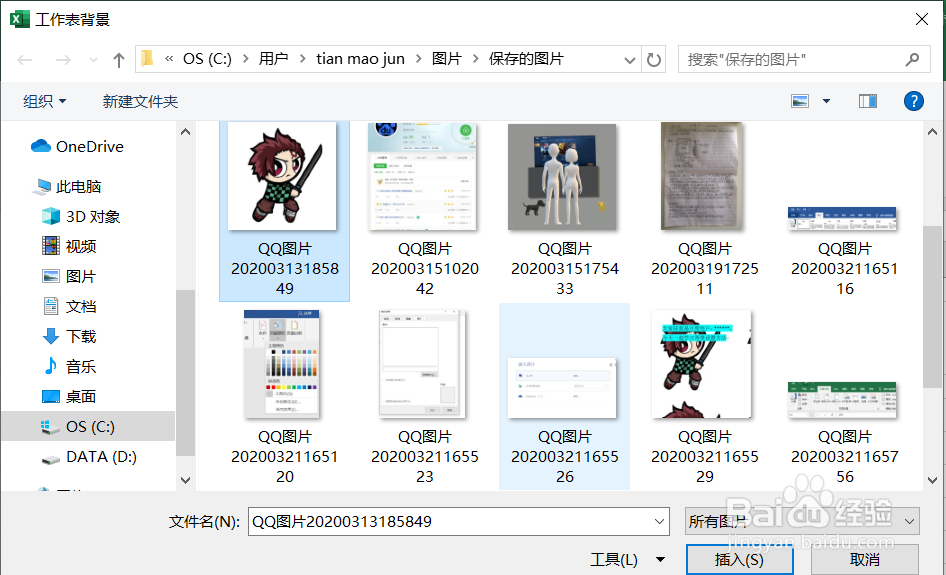
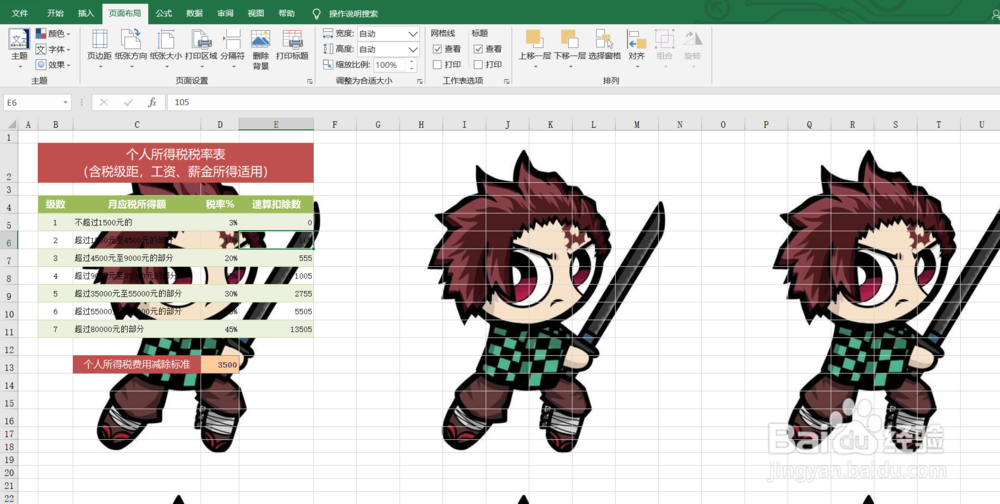
5、最后就是PowerPoint的设置方法,打开ppt,我们在工具栏点击“设计”,在“设计”下点击设置背景格式,选择“图片或纹理填充”。

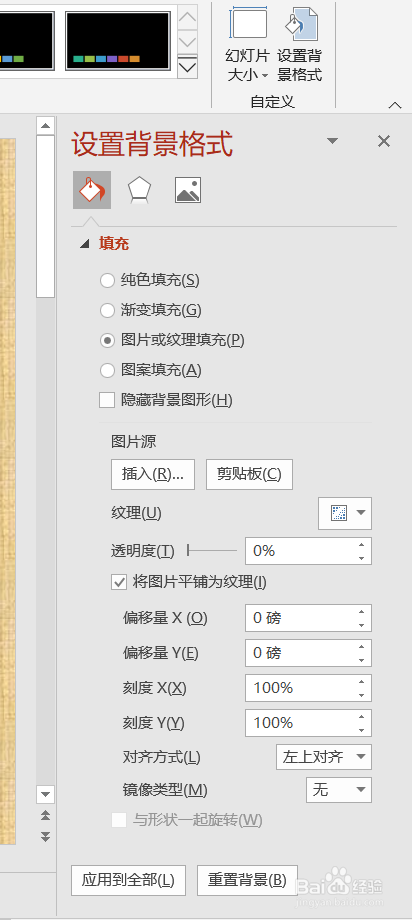
6、在图片源中选择插入,选择计算机的图片,点击图片插入即可。